Không có Kết nối Internet, nhưng hiển thị là Đã kết nối với Web
Tất cả chúng ta đều sử dụng các bộ điều hợp mạng khác nhau để thực hiện cùng một mục tiêu. kết nối web tốt nhất. Trong khi sử dụng Internet trên hệ điều hành Windows , bạn có thể gặp nhiều sự cố khác nhau trong kết nối web. Đôi khi, các vấn đề là do sự cố ở phía Máy chủ(Server) , trong khi nhiều khi đó là sự cố với các thiết bị. Hôm nay, trong bài viết này, chúng ta sẽ thảo luận về một vấn đề như mất cường độ tín hiệu Internet , ngay cả khi (Internet)Windows cho thấy rằng nó được kết nối với web.
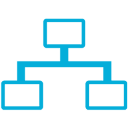
Trên thực tế, nó đã xảy ra với hệ thống của tôi rằng trong khi tôi cố gắng kết nối với web, nó đã được kết nối. Sau một thời gian, biểu tượng mạng hiển thị rằng tôi có quyền truy cập vào web, nhưng khi tôi cố gắng tải các trang web trong trình duyệt của mình, nó không tải. Điều tương tự cũng xảy ra với Windows Store , quá trình tải xuống ứng dụng không bao giờ hoàn tất, nhưng có vẻ như chúng đang tải xuống. Rõ ràng, tôi đã tìm thấy chuỗi Technet này, một giải pháp đầy hứa hẹn để giải quyết vấn đề này. (Technet)(Technet)Nếu đây cũng là sự cố bạn đang gặp phải, bạn có thể thử bản sửa lỗi này:
Không có kết nối Internet(Internet Connectivity) , nhưng hiển thị là đã kết nối
1. Mở Command Prompt quản trị(administrative Command Prompt) , sao chép và dán lệnh sau và nhấn Enter sau mỗi lệnh .
netsh interface tcp set global rss=disabled
netsh interface tcp set global autotuninglevel=disabled
netsh int ip set global taskoffload=disabled
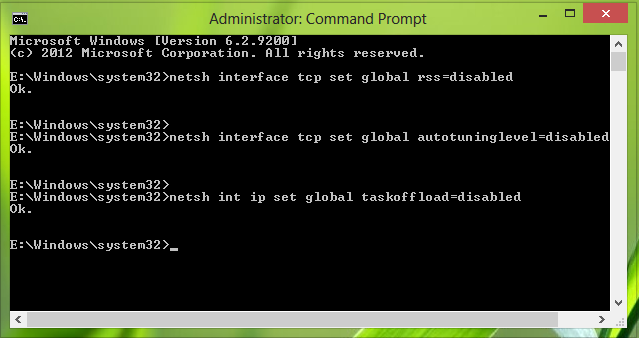
2. Tiếp tục, nhấn tổ hợp Windows Key + R , gõ đặt Regedt32.exe trong hộp thoại Run và nhấn (Run)Enter để mở Registry Editor .
3. Điều hướng đến vị trí sau:
HKEY_LOCAL_MACHINE\SYSTEM\CurrentControlSet\Services\Tcpip\Parameters
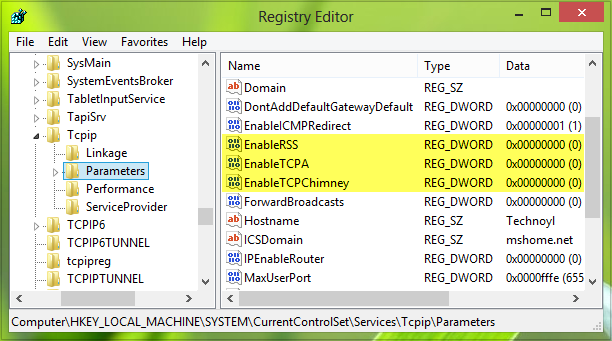
4. Trong ngăn bên phải của vị trí này, bạn phải tạo DWORD sổ đăng ký sau bằng cách sử dụng Nhấp chuột phải(Right-click) -> Mới(New) -> Giá trị DWORD với (DWORD Value )dữ liệu Giá trị(Value data) tương ứng :
- Kích hoạtRSS(EnableRSS) - 0
- Kích hoạtTCPA(EnableTCPA) - 0
- EnableTCPChimney - 0
5. Cuối cùng, khi hoàn tất, bạn có thể đóng Registry Editor và khởi động lại máy để giải quyết vấn đề.
Trước tiên, hãy nhớ tạo điểm khôi phục hệ thống - và cho chúng tôi biết giải pháp này có giúp bạn giải quyết được vấn đề của mình hay không.(Do remember to create a system restore point first – and let us know if this solution helped you solve your problem.)
Related posts
Cách duyệt web bằng ứng dụng Internet Explorer 11 trong Windows 8.1
Chrome Connectivity Diagnostics Plugin kiểm tra Network Connection của bạn
Cách tìm Router IP address trên Windows 10 - IP Address Lookup
Network icon nói không có internet access, nhưng tôi đang kết nối
Cách thiết lập Internet connection trên Windows 11/10
Border Gateway Protocol là gì? ISP use BGP của bạn có không?
Làm thế nào để chặn các ứng dụng trên Android truy cập internet
Android Data Saver và cách bật nó
Proxy vs. VPN: Khi nào sử dụng proxy server và khi nào nên sử dụng VPN?
Làm thế nào để thiết lập một máy chủ proxy trong Chrome, Firefox, Edge, và Opera
Wi-Fi 6 là một hệ sinh thái, không chỉ là một bộ định tuyến
Review ASUS RT-AX68U: Một cổ điển được thiết kế lại cho Wi-Fi 6!
Improve Wireless Network Speed trên Windows 10
ERR NETWORK ACCESS DENIED | ERR INTERNET DISCONNECTED
Cách kiểm tra Network Adapter Speed trên Windows 10
Làm cách nào để thiết lập lại ASUS router của mình vào cài đặt gốc của mình? (4 cách)
TP-Link Deco X60 review: vẻ đẹp gặp gỡ wi-fi 6!
Xem lại Synology DiskStation DS1621+ NAS: Jack của tất cả các giao dịch
Synology DiskStation Manager 7: Beta sẵn, cập nhật miễn phí đến năm 2021
2 cách để cập nhật phần sụn trên bộ định tuyến Wi-Fi 6 liên kết TP
